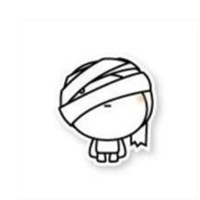linux之文件目录类相关的指令
pwd:显示当前路径的绝对路径
ls:显示文件或目录,带上-a表示加上显示隐藏目录或文件,加上-l表示以列表显示。

cd:切换到不同的目录。
- cd /:切换到根目录
- cd ~:切换到当前用户的Home目录
- cd ..:返回上一级目录
- cd /etc/:切换到根目录下的etc目录
mkdir:用于创建目录
- mkdir temp:在当前目录下创建一个名为tmp的目录
- mkdir -p temp/user/:-p表示创建多级目录,即先创建一个temp,再在tmp下创建一个user目录
- mkdir ./temp:表示在当前目录下生成
- mkdir ../temp:表示在根目录下生成。
rmdir:用于删除目录
- 如目录为空,直接删除即可
- 若目录不为空,使用rm -rf 目录名进行删除
touch:创建空文件
- 创建一个hello.text:touch hello.txt
- 可以一次性创建多个文件:touch h1.txt h2.txt
cp:用于拷贝文件:cp 源文件 目标文件
- 拷贝单个文件

- 也可以将整个目录进行拷贝,使用参数-r。比如将test文件夹中拷贝到test2文件夹中: cp -r test/ test2/
- 使用\cp进行强制覆盖相同名称文件
rm:删除文件或目录
可选参数 -r:递归删除整个文件夹
-f:强制删除不提示
mv:移动文件与目录或者重命名
- 都在当前目录操作为重命名:mv aaa.txt bbb.txt
- 移动文件或目录:mv /home/test/aa /home/bb
cat:查看文件内容,带上参数-n显示行号,只能浏览文件,但不能修改

可以使用cat -n 文件名 | more进行分页显示
more:基于vi编辑器的文本过滤器,以全屏幕的方式显示文本文件中的内容。相关参数:

less:用于分屏查看文件内容,对于显示大文件具有较高效率。

>:输出重定向,>>:追加
- ls -l > 文件名:覆盖相关文件中的内容,,例如ls -l > a.txt:将ls -l显示的内容写入到a.txt中,如果a.txt文件不存在就创建一个:

- ls -al >> 文件名:向相关文件中追加内容
- cat 文件1 > 文件2:将文件1的内容覆盖到文件2
- echo "内容" >> 文件:将内容写入到文件中
echo:输出内容到控制台。

head:显示文件的开头部分,默认显示文件开头10行内容,可用head -n 行数 文件名,来指定显示多少行。
tail:与head相反,默认显示文件尾部10行,也可使用tail -n 行数 文件名,来进行修改。使用tai -f 文件名:实时追踪文档的所有更新。
ln:软连接,也叫符号链接,类似于windows的快捷方式。
- ln -s /root linkToRoot 将/root路径连接到linkToRoot,输入cd linkToRoot可进入到/root
- 删除软连接:rm -rf linkToRoot,删除时不是linkToRoot/
history:查看已经执行过的历史指令。
- 不带任何参数显示所有的
- history 10:显示最近使用的10个
- !指令编号:相当于执行该指令
本文参与 腾讯云自媒体分享计划,分享自作者个人站点/博客。
原始发表:2020-02-23 ,如有侵权请联系 cloudcommunity@tencent.com 删除
评论
登录后参与评论
推荐阅读